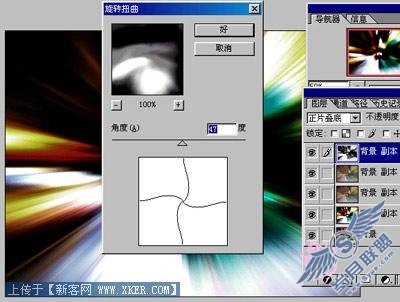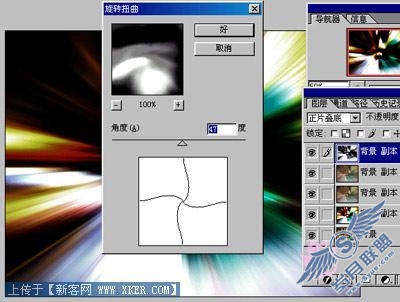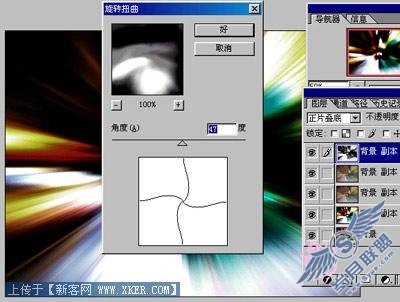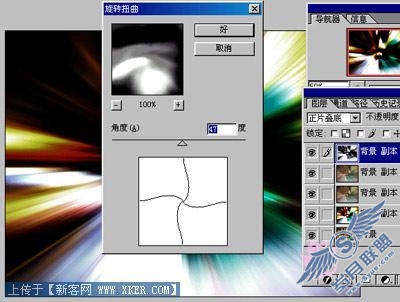暴强Photoshop教程 凌乱图片变炫彩背景
来源:岁月联盟
编辑:zhuzhu
时间:2008-10-24
暴强Photoshop教程 凌乱图片变炫彩背景内容简介: 本例中我们用Photoshop的滤镜将一些看似杂乱的图片处理成炫彩的背景画面。步骤很简单,一起试试吧! 先看两个完成效果。 1、选择色彩比较丰富的图片,在Photoshop中打开,复制背景层。 2、滤镜-模糊-径向模糊 本例中我们用Photoshop的滤镜将一些看似杂乱的图片处理成炫彩的背景画面。步骤很简单,一起试试吧!
先看两个完成效果。

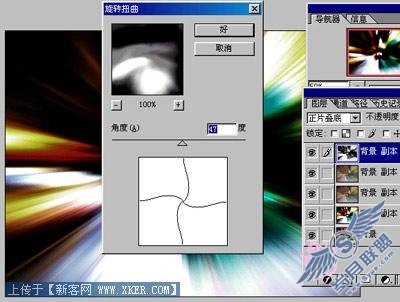
1、选择色彩比较丰富的图片,在Photoshop中打开,复制背景层。

2、滤镜-模糊-径向模糊3次。

3、复制背景副本,模式改为叠加。

4、把背景副本执行滤镜-锐化-USM锐化。

5、把背景副本再复制一层,去色(CTRL+SHIFT+U)。

6、图层模式改为正片叠底

7、用旋转扭曲滤镜。
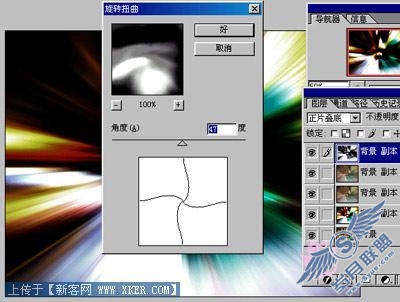
8、好了,切下一块就大功告成啦!

当然,切下来之后你可以调节以下饱和度(ctrl+U)。